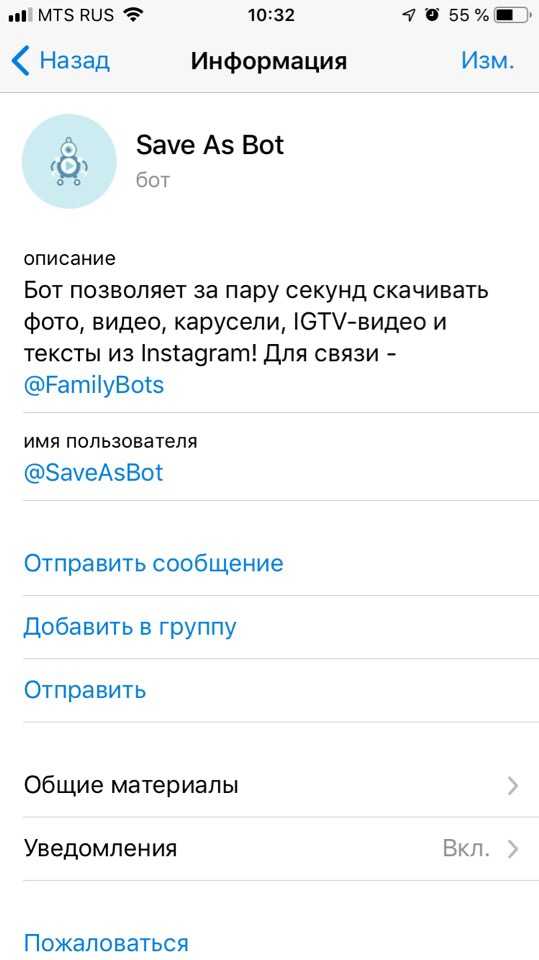Копирование с телефона
Есть две мобильные операционные системы, на которых работают все телефоны — IOS и Андроид. У каждой из них свои механизмы работы и приложения оптимизированы именно под их ОС. Последовательность, как скопировать текст в Инсте зависит от того, какое именно устройство находится в руках — продукция Apple или семейства андроидов. Но количество символов и абзацев, оформление текста никак не влияет на процесс копирования. Различные ссылки в тексте тоже никак не влияют на копирование. Давайте разберемся, как обойти ограничение и скопировать все необходимое.
Айфон
В целях борьбы с плагиатом, администрация сайта отключила возможность копировать тексты заметок в своем официальном приложении. Но при необходимости можно скопировать текст, если выполнять все по пунктам. Нужно открыть нужный пост и найти в правом верхнем углу три точки.
Открываем нужный пост
Откроется меню, в котором следует поискать пункт «Копировать ссылку». После нажатия на кнопку ссылка сохранится в буфер обмена и будет лежать там.
Ищем пункт «Копировать ссылку»
Половина дела выполнена. Теперь нужно пойти в любой браузер и вставить то, что было раньше скопировано, в адресную строку. Воспользоваться можно любым удобным браузером, от Opera до Safari, через который привыкли заходить в интернет.
Готово. Теперь пост откроется в веб-версии Инстаграма. Впереди самое интересное — процесс копирования нужной цитаты.
В любом браузере вставляем ссылку в поисковую строку. А потом копируем нужный нам текст
Нужно задержать палец на тексте публикации на пару секунд. После этого появится инструмент выделения. Нужно будет установить границы, в рамках которых нужно выделить и скопировать текст. После нажатия кнопки «Скопировать» запись тоже окажется в буфере обмена.
Все. Теперь его можно сохранять в заметках, публиковать от своего имени в Инсте или делать с ним что угодно. Мы рекомендуем сохранить текст в отдельном файле в заметках. Так он точно не пропадет.
Андроид
Есть два способа скопировать текст, если у вас телефон на Андроиде. Предлагаем разобрать каждый.
Здесь процесс не сильно отличается от того, что нужно сделать на Айфоне. Нужно так же зайти на пост в приложении Instagram и нажать на «поделиться записью». После того, как ссылка будет скопирована, нужно открыть любой браузер, который есть на телефоне.
Там в адресной строке вставляется скопированный адрес поста из буфера обмена. Когда откроется страница с постом — нажмите на часть страницы с текстом и дождитесь, когда появится инструмент выделения.
Готово. Текст лежит в буфере обмена и его можно вставить туда, куда нужно — в собственный пост, в заметки на телефоне или в любой текстовый редактор. Второй способ чуть сложнее — нужно скачать из Play Маркет специальную программу под названием Saver Reposter for Instagram. Она бесплатная и небольшая по размеру, скачается быстро и занимать много места не будет.
Обычно это третья ссылка, первая после рекламы. Нажимаем на «Установить».
Процесс копирования текста упрощается. Запускается приложение Saver.
Надо принять условия. Прямо внутри приложения есть короткая инструкция по использованию
Открывается Инстаграм. Копируется ссылка на пост указанным выше способом.
Копируем ссылку по инструкции выше и вставляем ссылку на нужный пост в приложении
Пользователь возвращается в Saver и вставляет ссылку на нужный пост. Внутри Saver откроется понравившийся пост вместе с текстом, хештегами и изображением.
Можно скопировать не только текст, но и фото
Нужно нажать на «копировать текст», раз нам нужно получить цитату (можно сохранять фотографии, хештеги или все сразу).
Когда текст будет скопирован, появится сообщение
Готово. Текст скопирован (а может, даже вместе с картинкой), его можно публиковать на своей странице или в других источниках.
Если вы составляете контент-план и копируете все интересные идеи других пользователей вместе с хештегами, то мы советуем также почитать нашу статью о том, как работать с низкочастотными хештегами. В ней мы рассказываем, что с ними делать, зачем они нужны и как они могут пригодится. Без них просто текст для постов не поможет в проведении викторины, сложно будет определить рубрики или маркировать конкурс. Полезная штука.
Провокация в инстаграм.
Затронуть в публикации злободневную тему значит для многих разбудить вулкан страстей
Важно при этом учитывать:
- регион целевой аудитории — проблемы московских пробок не интересны всем, а вот качество дорог может найти отклик в комментариях;
- возрастающую активность — она не всегда контролируема, поэтому нужно следить за постом, чтобы особенно яркие высказывания получали отклик от автора;
- не всегда адекватное мнение — пытаясь заработать на хайпе, приготовиться нужно к самым разным откликам негативного характера, а также к возросшему списку заблокированных.
Высказывая определенную позицию, стоит также не лукавить, говоря истинное отношение к названой проблеме.
Прямой вопрос.
Призывайте пользователей говорить открыто, для чего важно прямо предлагать высказаться. Для этого можно выбирать и более простые темы, например, любимая литература, жанр кинематографа. Также можно просить высказать отношение к конкретной затронутой в публикации теме
Провоцировать пользователей на активность можно разнообразными способами, поэтому не стоит отчаиваться, если показатели резко снизились. Это возможно быстро исправить, достаточно проявить находчивость и желание общаться с подписчиками
Также можно просить высказать отношение к конкретной затронутой в публикации теме. Провоцировать пользователей на активность можно разнообразными способами, поэтому не стоит отчаиваться, если показатели резко снизились. Это возможно быстро исправить, достаточно проявить находчивость и желание общаться с подписчиками.
Как копировать и вставлять
Процесс копирования фраз из Instagram можно совершать, как при выходе в данную социальную сеть, сидя за компьютером, так и при использовании мобильного телефона. Самым легким считается копирование с компьютера.
Открываем веб версию инстаграма. Выбираем нужный пост. Выделяем мышкой необходимые слова. Клацаем правой кнопкой мыши и выбираем строку «Копировать». Как видите все просто.
Давайте рассмотрим, как скопировать текст из приложения, установленного на смартфоне.
Открываем пост, который нас интересует. Нажимаем на три вертикальных точки, которые располагаются в верхнем правом углу.
В открывшемся меню выбираем строку «Копировать ссылку».
Запускаем браузер, установленный на мобильном устройстве. В поисковую строку вставляем скопированную ссылку.
Загружается нужный пост, но уже в веб версии инсты.
Дважды клацаем пальцем по нужному слову.
При помощи ползунков расширяем область копирования. Нажимаем на значок копирования, который располагается в верхней панели задач.
Можно пойти и другим путем, и установить специальное приложение, позволяющее с легкостью копировать фразы прямо в инстаграм.
Заходим в Play Маркет. В строку поиска вводим universal copy.
Выбираем одноименное приложение. Нажимаем на кнопку «Установить».
Запускаем установленное приложение.
На первой строке замечаем, что оно «Отключено». Для включения нужно передвинуть переключатель.
Выскакивает окно, в котором можно выбрать только одну строку «Открыть настройки». Нажимаем на нее.
На новой страничке выбираем раздел Universal Copy.
Видим, что на данный момент программа выключена. Включаем ее нажатием на переключатель.
В открывшемся окне выбираем «Включить».
Теперь приложение работает в фоновом режиме. Если вы захотите что-то скопировать, находясь в инстаграме, нажимайте на программу, которая висит в режиме ожидания.
Тапайте пальцем по нужным предложениям.
Выделяйте нужную область. Нажимайте на значок копирования, который располагается в верхнем правом углу.
Видим всплывающую строку, сообщающую нам о том, что текст был сформирован в буфер обмена, копирование состоялось.
Если вас интересует, как вставить текст, то это проще простого. Наводим на область ввода, удерживаем палец до тех пор, пока не выскочит слово «Вставить». Нажимаем на него.
Контент вставлен.
Как скопировать текст в Инстаграме с телефона
С копированием текста через приложение придется немного напрячься. Потому, как в нем вы не сможете просто так «скопипастить» выбранное описание картинки или коммент. Посмотрим, как это можно сделать, не прибегая при этом к помощи стороннего софта. Первое, что нужно в этом случае сделать, это открыть пост в приложении. К слову, не забывайте постоянно держать Инстаграм в тонусе, то есть, не забывайте периодически проверять наличие новых версий клиента. Так вы убережете себя от различных ошибок и мелких неисправностей. Не зря же разработчики, не покладая рук, трудятся над устранением различных багов. Не знаете, как обновить клиент? В таком случае, жмите здесь, чтобы не тратить драгоценное время. Изучили мат. часть, обновились. Самое время запускать приложение. Есть? Тогда найдите нужную публикацию, чтобы начать копировать выбранный текст в Инсте с телефона.
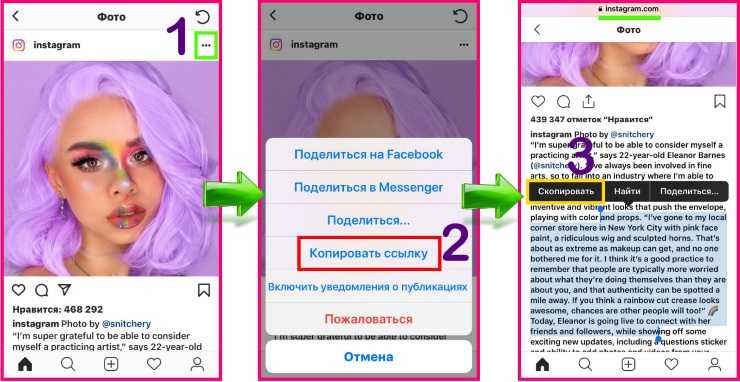
Отыскали? Ну, что же, осталось совсем немного. Тапните по трем точкам вверху поста (смотрите 1 на картинке выше). Так вы откроете меню возможных операций с данной публикацией. Из этого меню вы должны нажать на пункт под названием: «Копировать ссылку» (2 – на верхнем слайде). Не «Поделиться…», а именно «Копировать ссылку». После этой манипуляции «забываем» о приложении, и переходим в ваш любимый Интернет-браузер на смартфоне. Какой именно это обозреватель, не имеет особого значения. Он может быть абсолютно любым: Хром, «Лиса», Опера, Сафари и т. д. Итак, перешли в обозреватель, вставили ссылку на пост. Вот теперь можете абсолютно спокойно копировать абсолютно любой кусок текста, как продемонстрировано вверху на слайде.
Отправить в WhatsApp, Telegram, Viber
Сейчас трудно встретить человека, который не зарегистрирован в Инстаграме. Но иногда хочется поделиться с другом постом или историей, который не зарегистрирован в этой социальной сети. Сделать это можно без скачивания каких-либо программ. Но есть одно условие – на телефоне должен быть установлен WhatsApp или другая программа, через которую следует репостнуть пост или сторис.
Пост
- Найти понравившийся пост.
- Кликнуть на три точки в верхнем правом углу поста.
- Нажать на «Поделиться».
- Выбрать необходимый мессенджер.
- Выбрать человека или беседу, куда следует отправить пост.
Сторис
- Найти понравившуюся историю.
- Кликнуть по трем точкам в нижнем правом углу экрана.
- Нажать на «Поделиться ссылкой».
- Выбрать мессенджер.
- Выбрать человека или беседу и отправить историю.
Копируем текст в Instagram
Еще с самых ранних релизов Инстаграм, в приложении отсутствовала возможность копирования текста, например, из описания к фотографиям. И даже после приобретения сервиса компанией Facebook это ограничение осталось.
Способ 1: Simple Allow Copy для Google Chrome
Не так давно на сайте Instagram вступило в силу важное изменение — возможность копирования текста в браузере была ограничена. К счастью, с помощью одного простого дополнения для Google Chrome можно вновь открыть возможность выделять нужные фрагменты текста и добавлять их в буфер обмена
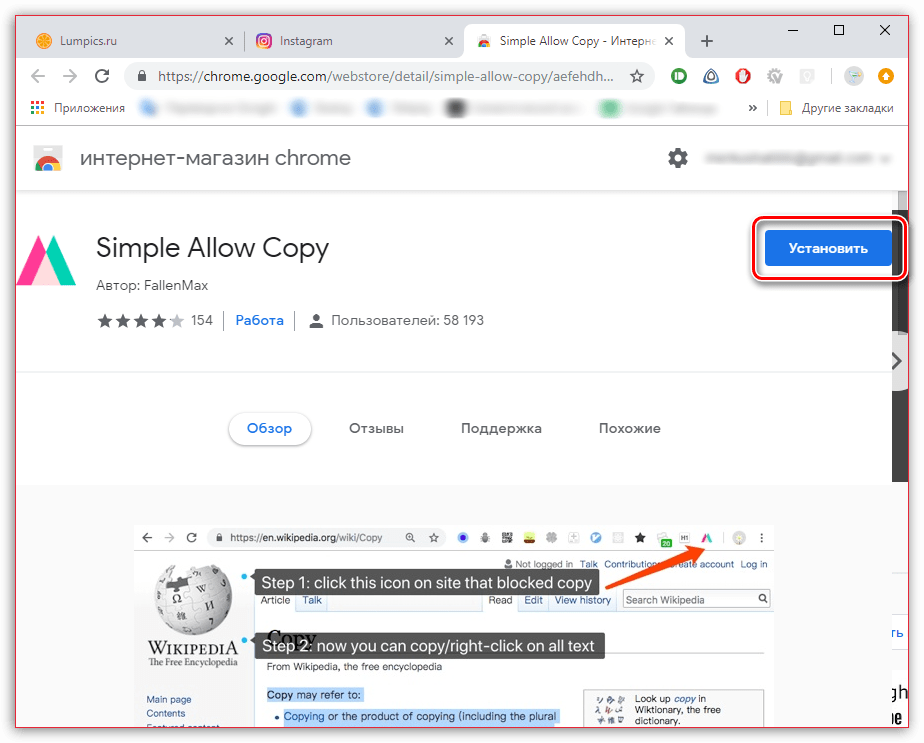
Откройте сайт Инстаграм, а следом и публикацию, в которой требуется скопировать текст. Кликните в правом верхнем углу по иконке Simple Allow Copy (она должна стать цветной).
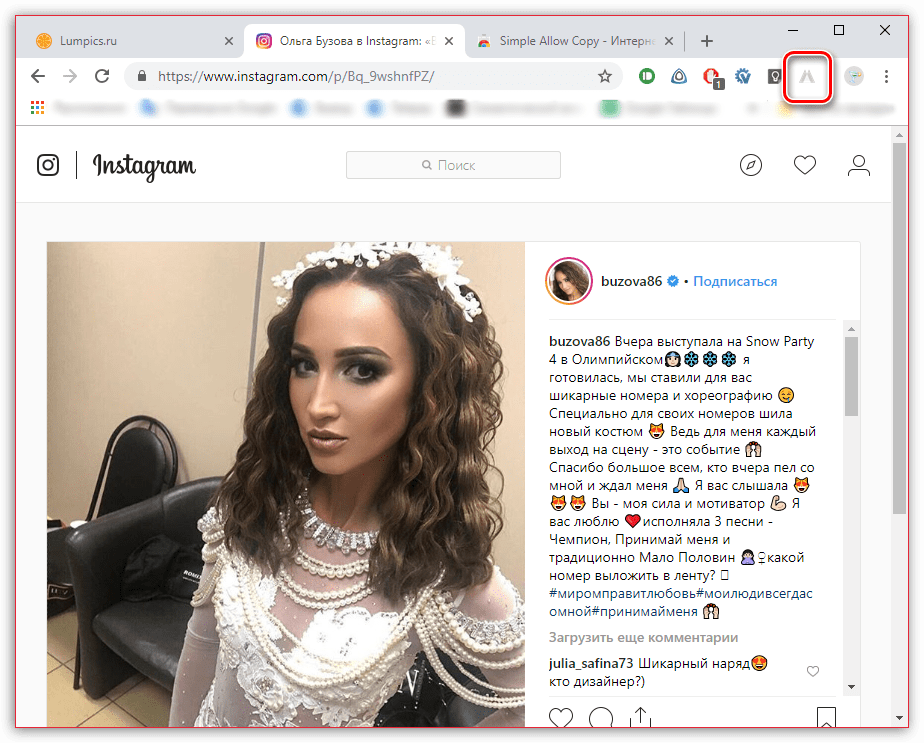
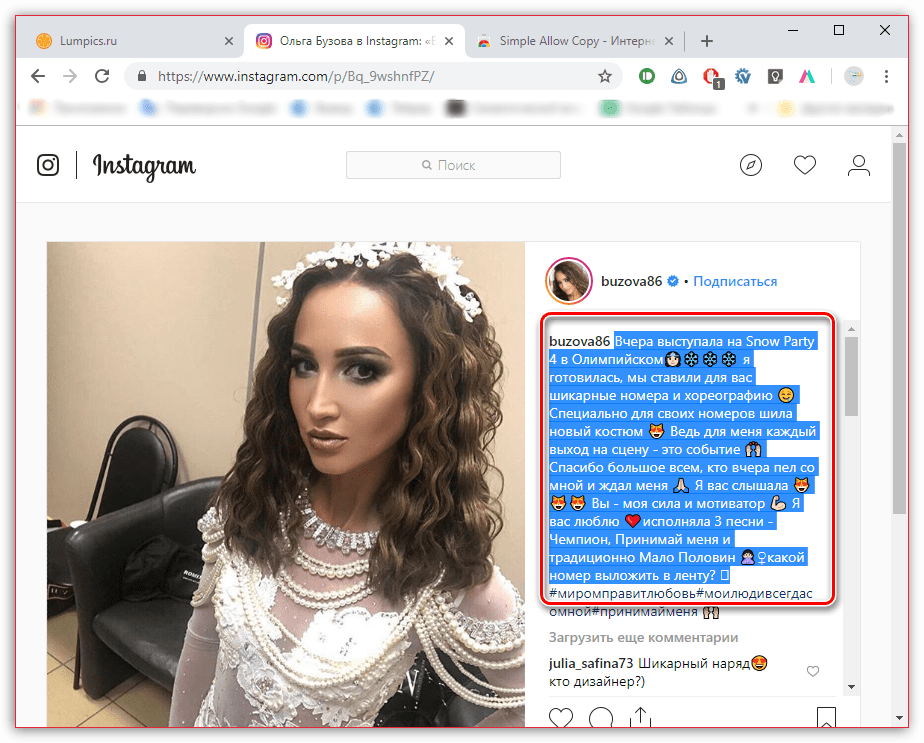
Способ 2: Happy Right-Click для Mozilla Firefox
Если вы являетесь пользователем Mozilla Firefox, для данного браузера также реализовано специальное дополнение, позволяющее вновь открыть возможность копирования текста.
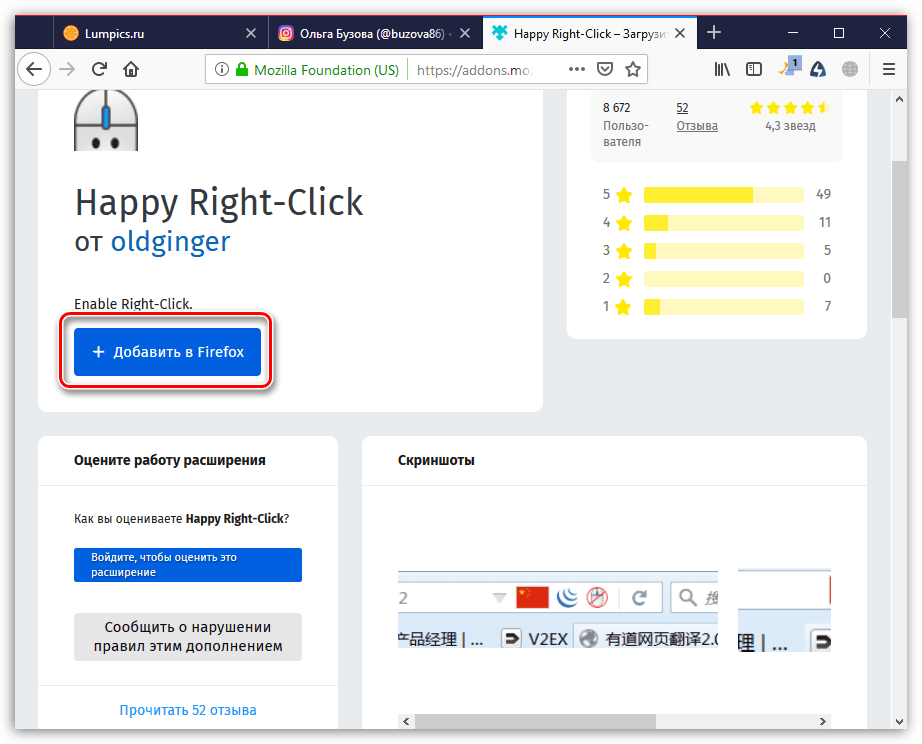
Перейдите на сайт Инстаграм и откройте требуемую публикацию. В адресной строке браузера вы увидите миниатюрную иконку мыши, перечеркнутую красным кружком. Кликните по ней, чтобы активировать работу дополнения на данном сайте.
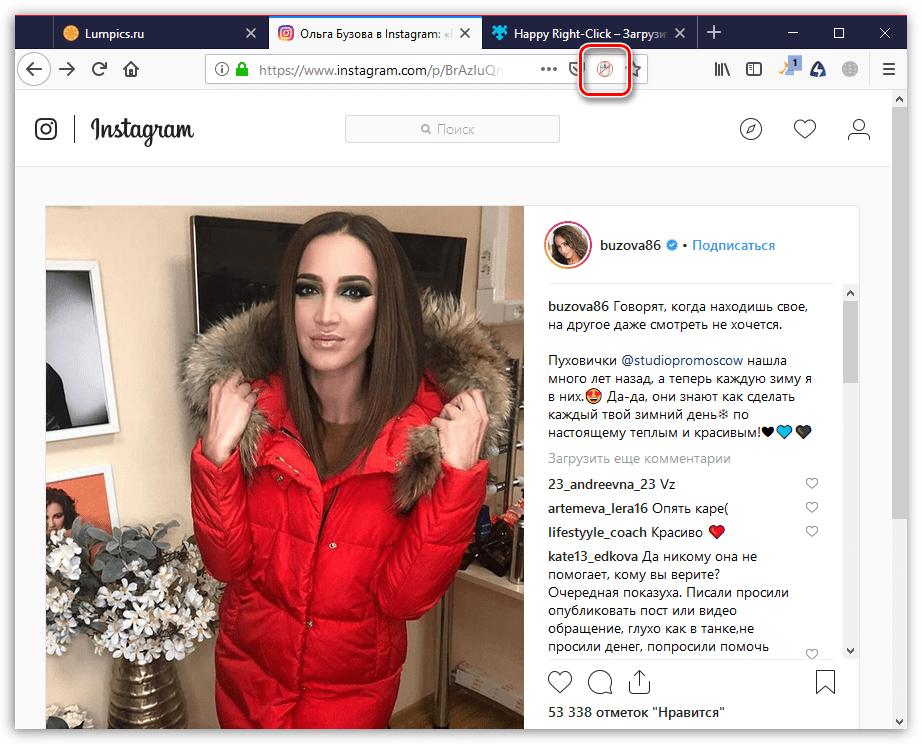
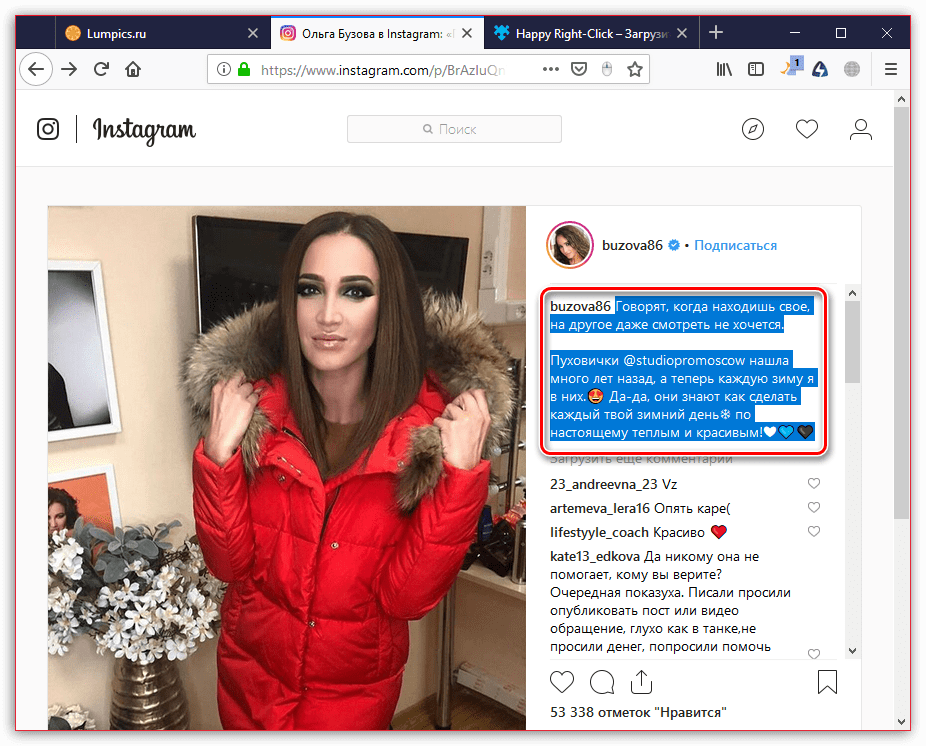
Способ 3: Панель разработчика в браузере на компьютере
Довольно простой способ скопировать текст из Instagram в любом браузере, если нет возможности воспользоваться сторонними инструментами. Подходит для любых браузеров.
- Откройте на сайте Instagram изображение, с которого требуется скопировать текст.
Нажмите клавишу F12. Спустя мгновение на экране появится дополнительная панель, в которой вам потребуется выбрать иконку, показанную на скриншоте ниже, либо набрать сочетание клавиш Ctrl+Shift+C.
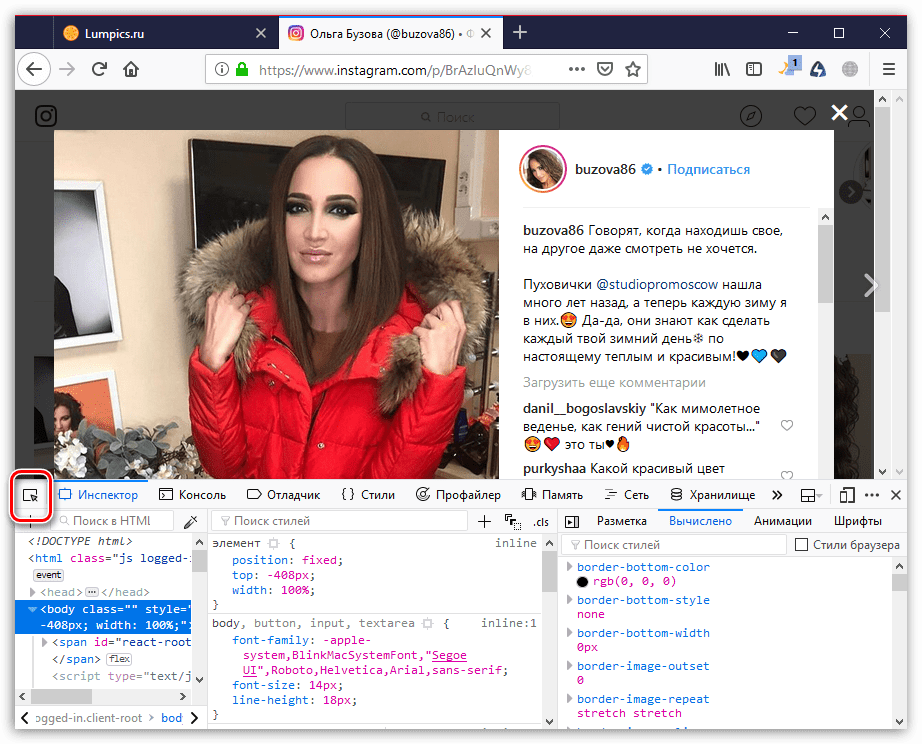
Наведите курсор мыши на описание, а затем кликните по нему левой кнопкой мыши.
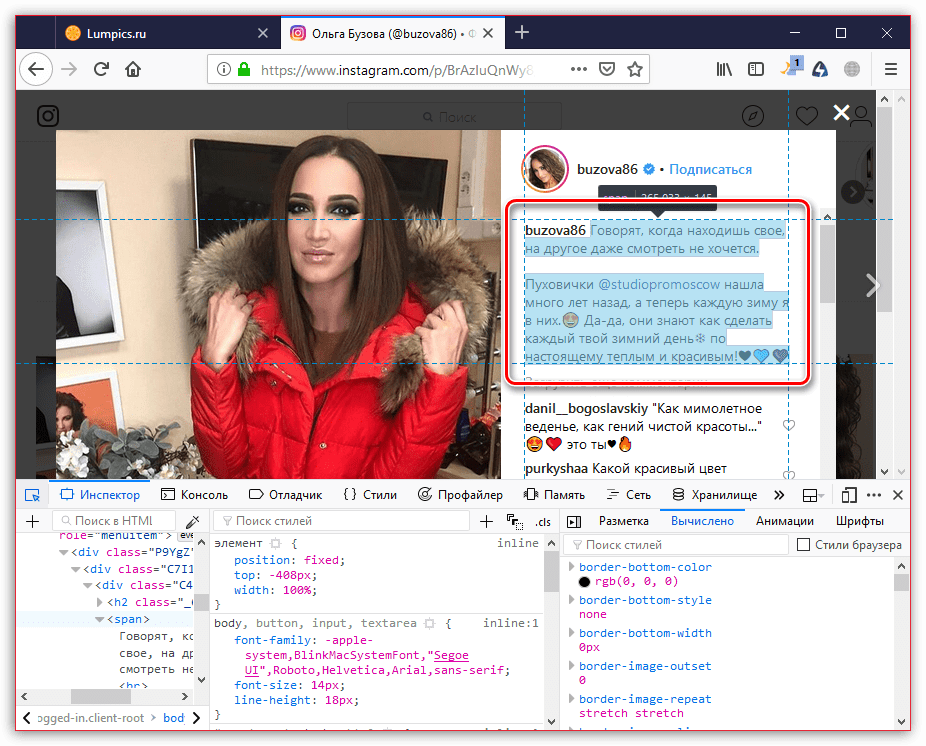
На панели разработчика отобразится описание (если текст в Instagram разбит на абзацы, то и на панели он будет разделен на несколько частей). Дважды кликните по фрагменту текста левой кнопкой мыши, выделите его, а затем скопируйте сочетанием клавиш Ctrl+C.
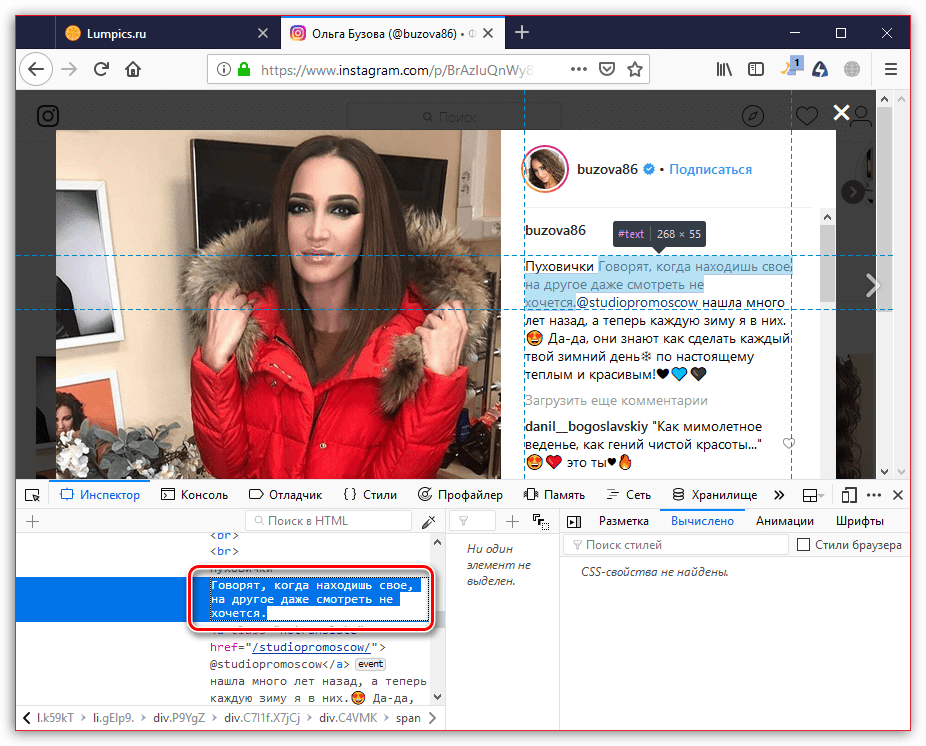
Откройте на компьютере любой тестовый редактор (подойдет даже стандартный Блокнот) и вставьте информацию, хранящуюся в буфере обмена, сочетанием клавиш Ctrl+V. Подобную операцию выполните со всеми фрагментами текста.
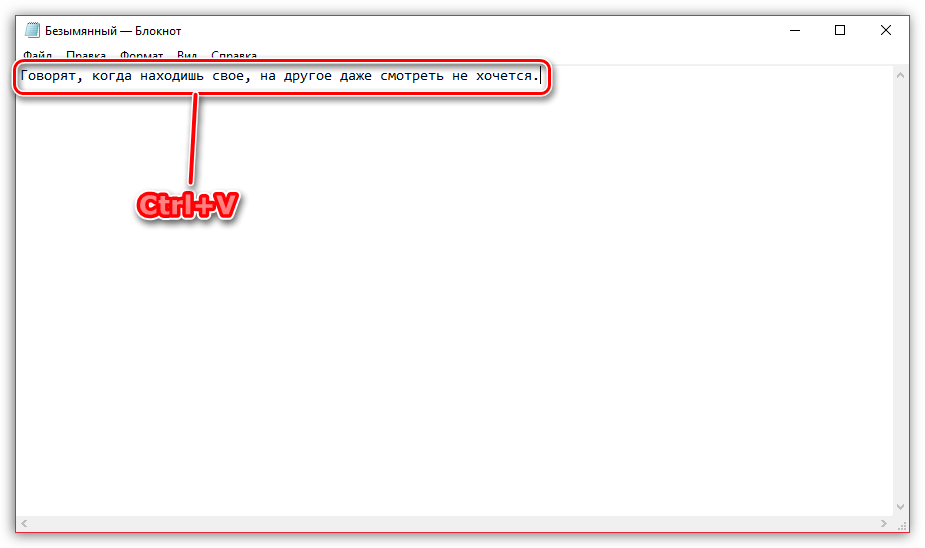
Способ 4: Смартфон
Аналогичным образом, используя веб-версию, получить требуемую информацию можно на смартфоне.
- Для начала запустите приложение Инстаграм, а следом откройте нужную публикацию, с которой будет скопировано описание или комментарии.
- Тапните в правой верхней области по иконке с тремя точками, чтобы открыть дополнительное меню, следом выбрав пункт «Поделиться».
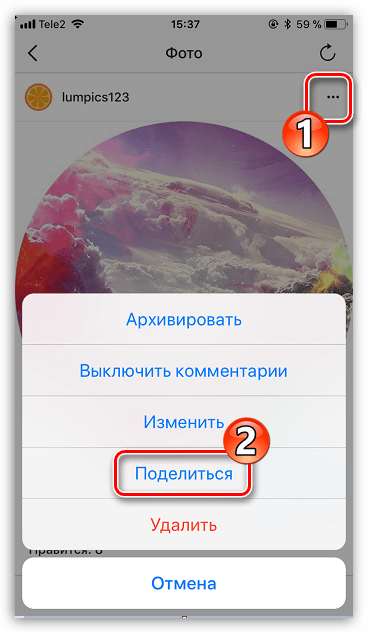
В открывшемся окне тапните по кнопке «Копировать ссылку». Теперь она находится в буфере обмена.
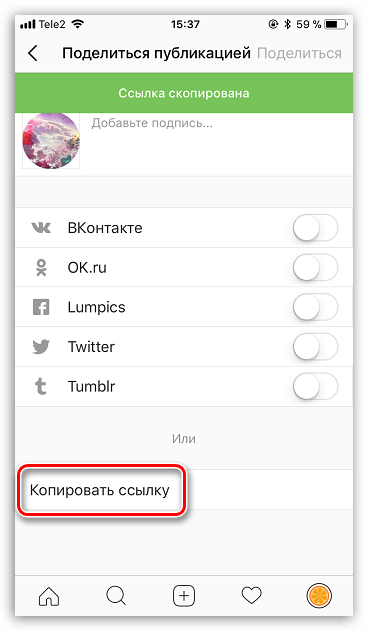
Запустите на смартфоне любой браузер. Активируйте адресную строку и вставьте в нее ранее скопированную ссылку. Выберите кнопку «Перейти».
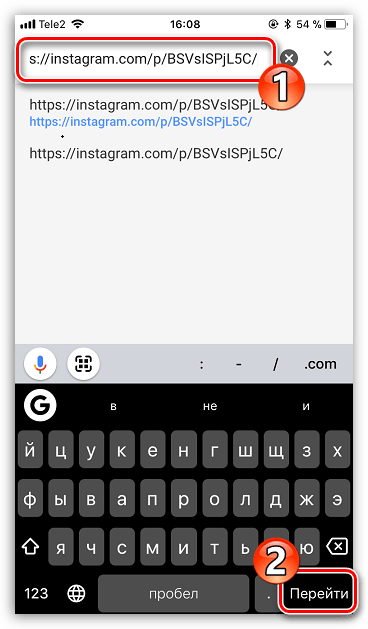
Следом на экране откроется интересующая вас публикация. Длительно удерживайте палец на тексте, после чего появятся отметки для его выделения, их требуется разместить в начале и в конце интересующего фрагмента. В завершение выберите кнопку «Скопировать».
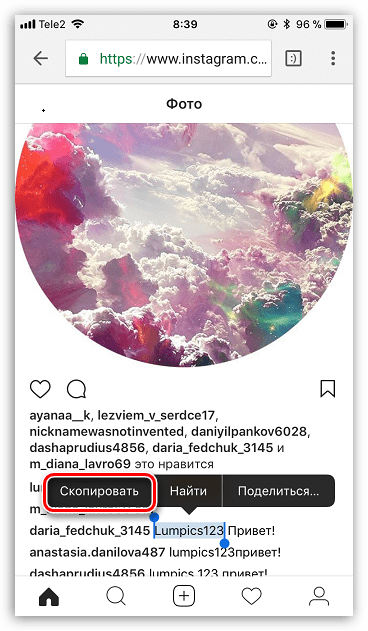
Способ 5: Telegram
Способ подойдет в том случае, если вам требуется получить описание страницы или конкретной публикации. Сервис Телеграм интересен наличием ботов, которые способны выполнять разные функции. Далее речь пойдет о боте, который способен извлекать из поста фото, видео, а также описание. Скачать Telegram для iPhone
- Запустите Telegram. На вкладке «Контакты», в графе «Поиск по контактам и людям», выполните поиск бота «@instasavegrambot». Откройте найденный результат.
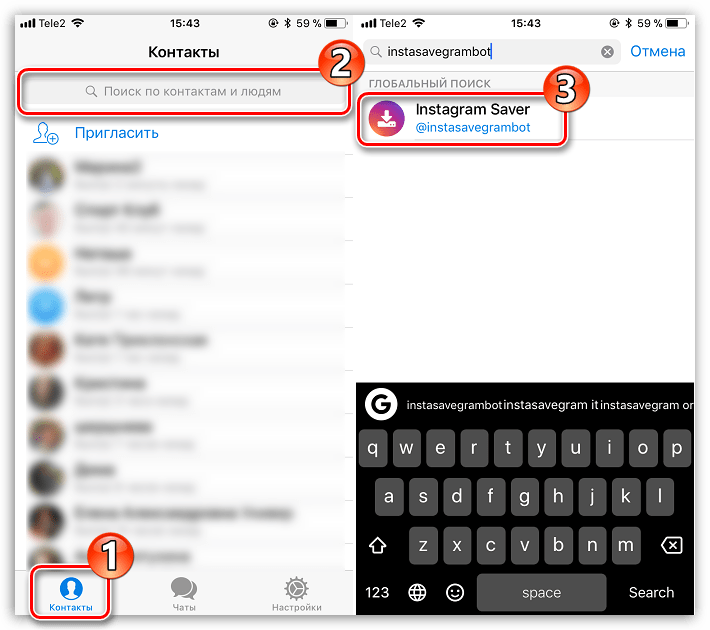
После нажатия кнопки «Начать», на экране появится небольшая инструкция по использованию. Если вам требуется получить описание профиля, боту следует отправить сообщение формата «@логин_пользователя». Если же вы хотите получить описание к публикации, следует вставить ссылку на нее.

Для этого запустите приложение Инстаграм, а затем и публикацию, с которой будет осуществляться дальнейшая работа. Тапните в правом верхнем углу по иконке с троеточием и выберите пункт «Поделиться». В новом окне вам следует нажать кнопку «Копировать ссылку». После этого можно возвращаться к Telegram.
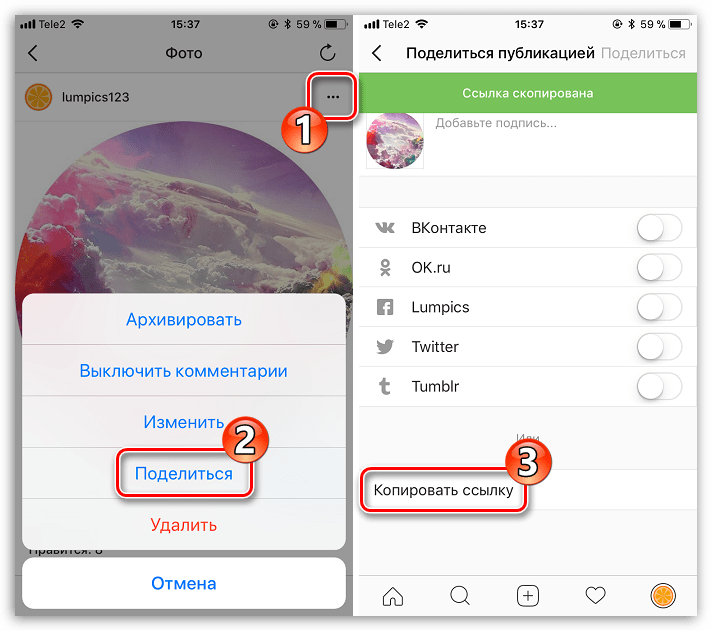
Выделите диалоговую строку в Телеграм и выберите кнопку «Вставить». Отправьте сообщение боту.
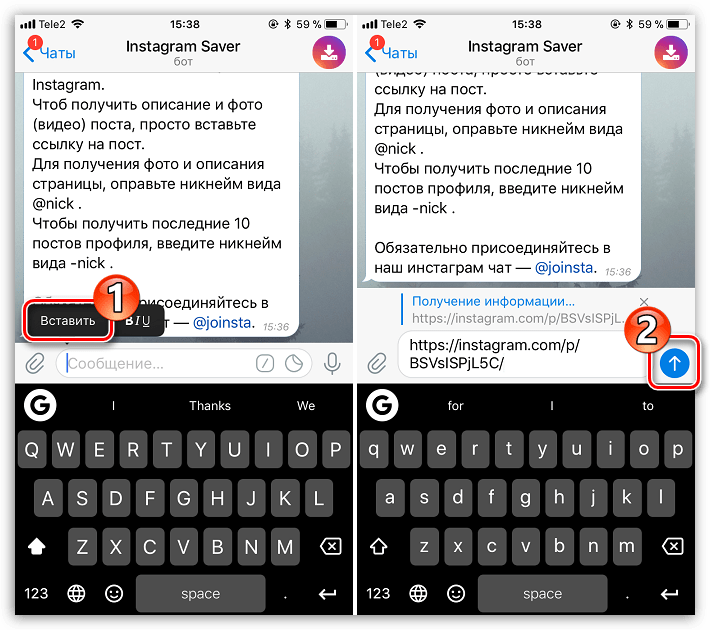
В ответ моментально поступит два сообщения: в одном будет содержаться фотография или видео из публикации, а во втором – описание к ней, которое теперь можно спокойно скопировать.
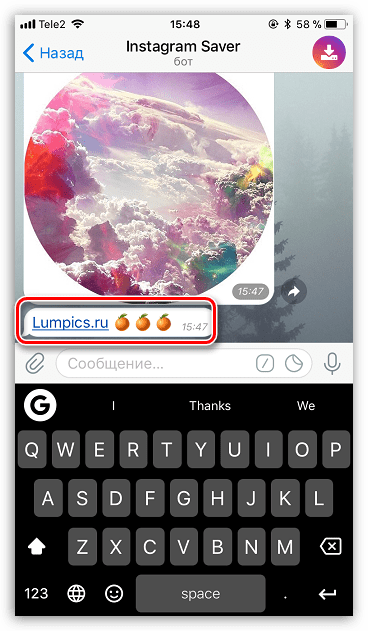
Мы рады, что смогли помочь Вам в решении проблемы.
Опишите, что у вас не получилось. Наши специалисты постараются ответить максимально быстро.
Как написать перечёркнутым текстом в Facebook
К сожалению, сама социальная сеть не предлагает возможности создания перечёркнутого текста штатными средствами. Однако сам формат такого текста кодировка Facebook поддерживает, что позволяет его использовать при общении и/или при публикации постов. В таком случае нужный текст заранее прописывается в специальных сервисах, где он перечёркивается, а потом копируется и вставляется уже на Facebook.
По ходу статьи рассмотрим все доступные средства, позволяющие преобразовать обычный текст в перечёркнутый и разместить его на Facebook.
Сервис 1: Spectrox
Данный сайт был создан специально для того, чтобы автоматически перечёркивать набранный текст. Функционал и интерфейс максимально минимизирован, что позволит пользователю без проблем изменять текст.
Инструкция по использованию представленного сервиса сводится к следующим шагам:
- Откройте сам сайт. Перед вами появится форма ввода текста и форма вывода уже отредактированного. Введите нужный текст в первом окне и нажмите на кнопку в виде двух стрелок, расположенную по середине.
В соседнем окне вы увидите уже преобразованный текст. Выделите его двойным кликом левой кнопки мыши или с помощью комбинации Ctrl+A.
Нажмите по выделенному тексту правой кнопкой мыши. Из контекстного меню выберите вариант «Копировать». Также вы можете просто воспользоваться комбинацией клавиш Ctrl+C.
Теперь перейдите на Facebook и вставьте в поле для ввода комментария или текста публикации, скопированный ранее зачёркнутый текст. Вы можете воспользоваться комбинацией клавиш Ctrl+V или нажать по пустому месту левой кнопкой мыши и выбрать из контекстного меню вариант «Вставить».
Сервис 2: Генератор зачёркнутого текста
Такое название носит сайт, который будет рассмотрен нами далее. Его интерфейс тоже максимально прост, но при этом несколько функциональнее рассмотренного ранее конкурента.
После перехода на сайт воспользуйтесь следующей пошаговой инструкцией:
- Впишите в верхнее поле исходный текст или вставьте его из буфера обмена с помощью комбинации клавиш Ctrl+V.
- Далее вы можете указать, зачёркивать ли пробелы, окружающие текст. Для этого используйте специальный пункт, представленный на сайте, напротив которого нужно будет поставить галочку. По умолчанию она там не стоит.
- Нажмите на кнопку «Зачеркнуть!».
В поле ниже отобразится уже зачёркнутый текст. Вы можете скопировать его, воспользовавшись кнопкой «Скопировать в буфер обмена».
Если вам нужно зачеркнуть новый текст, то используйте кнопку «Очистить». Она удалит всё содержимое двух полей, и вы сможете вставить новый текст.
Сервис 3: Piliapp
Тоже похож на предыдущие сайты, однако наделён большим функционалом. В первую очередь вы можете выбрать несколько стилей зачёркивания текста из доступных на сайте. Однако стоит понимать, что не все из может поддерживать Facebook. Здесь также можно создать и подчёркнутый текст, выбрав соответствующий стиль.
Инструкция по использованию тоже очень похожа на аналогичную в предыдущих сервисах:
- Впишите или вставьте в первое поле исходный текст.
- В нижней левой части выберите стиль оформления зачёркивания или подчёркивания текста.
Вводимый текст отображается в режиме реального времени с применением стиля в нижнем окне. Вы можете копировать его оттуда с помощью выделения или специальной кнопки, расположенной под окном ввода.
Нерабочий метод для Facebook
Как видите, в Facebook можно писать зачёркнутым текстом только используя сторонние сайты, куда вставляется текст, а потом копируется зачёркнутый. В интернете можно найти большое количество сайтов, предоставляющих подобный функционал, но рассматривать их в рамках подобной статьи смысла нет, так как принцип работу там будет практически идентичен с теми сайтами, которые уже рассмотрены.
Способ 1: Использовать специальные сервисы для постинга
Таких сервисов в интернете много. Лично я пользуюсь SMMPlanner и Creator Studio, о которых вам подробно и расскажу.
SMMplanner
Это сторонний сервис, который подключается к вашему аккаунту и позволяет размещать посты и сториз с компьютера. Чтобы начать им пользоваться, зайдите на сайт, зарегистрируйтесь и дайте разрешение подключиться к вашему аккаунту.
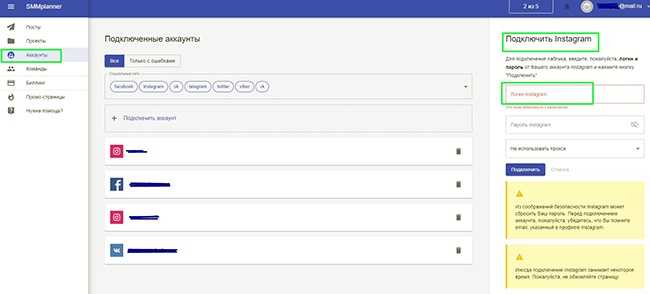
Безопасность
Создатели сервиса подготовили несколько рекомендаций для безопасной работы через сервис постинга. Они простые и направлены на борьбу со спамом. Ознакомьтесь с ними до начала работы. Их выполнение защитит вас от блокировки аккаунта.
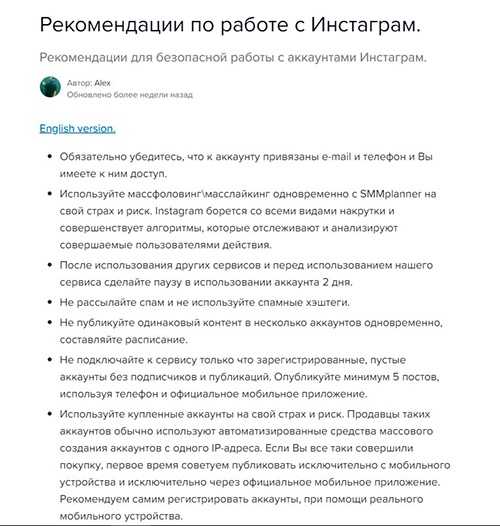
Также сами создатели сервиса гарантируют, что если у вас чистый аккаунт и вы не используете спамерские способы продвижения, то бан исключён.

Если у вас есть помощник, необязательно давать ему логин и пароль для доступа в ваш рабочий аккаунт в Инстаграме. Достаточно дать логин и пароль от вашего аккаунта в сервисе. Так сотрудник сможете размещать посты и сториз в Инстаграме, не заходя в него. А вы не будете беспокоиться за безопасность аккаунта.
Из условных минусов: это не официальная программа Инстаграма, а он очень трепетно относится к вторжениям. Поэтому риск блокировки всё-таки есть, хоть команда сервиса и убеждает в обратном. Но за несколько лет работы у меня и моих коллег проблем не было.
Публикация контента
Через СММпланер можно опубликовать пост сразу же или сделать отложенный постинг. Для второго варианта нужно загрузить в программу через компьютер текст поста и картинку и установить нужные дату и время. Отложенные посты всегда выходят вовремя — у меня ни разу не было сбоев.
Сервис следит за количеством символов в посте и подскажет, не превысили ли вы норму в 2200 знаков.
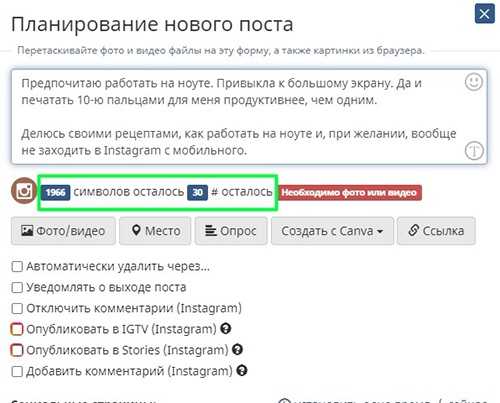
При планировании поста можно добавить геометку, комментарии (я обычно там пишу хештеги), а также отметить на фото другие аккаунты.
Отложенным постингом удобно пользоваться, когда нужно уехать на пару дней и не быть привязанной к телефону, интернету или работе. Подготовьте заранее посты, запланируйте их публикацию и вы свободны. Останется только проверять комментарии и лайки.
Также через СММпланер можно запланировать показ сториз. Функционал сервиса ограничен по сравнению с телефоном, поэтому такая публикация сториз подходит не всем.
Примеры ограничений:
- Меньше выбор эмодзи. Вы сможете выбрать только смайлы, а вот изображения еды, зданий, символов уже недоступны.
- Нет возможности добавить наклейки «заказ еды», «поддержим малый бизнес», гиф-изображения, время, температуру и дату.
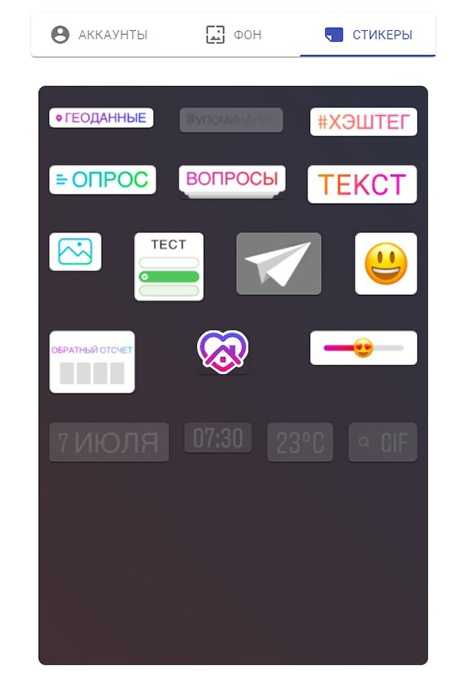
Creator Studio от Фейсбука
Если вы всё-таки опасаетесь санкций, хотя ведёте свои аккаунты по всем правилам, то для работы в Инстаграме и в Фейсбуке через компьютер воспользуйтесь официальным сервисом от Фейсбука — Креатор Студио.
Через это приложение также можно размещать посты сразу или планировать на определённую дату, отмечать аккаунты на фото и ставить геолокацию.
При размещение поста вы также будете видеть, сколько символов у вас осталось, чтобы не превысить лимит.
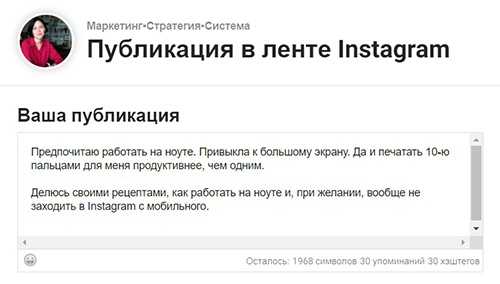
Минус сервиса: нельзя размещать сторис и добавлять комментарии. Это значит, что хештеги придётся добавлять в пост, а не ставить их в комментарии. В публикации вы можете использовать до 30 хештегов.
Плюс сервиса: никакая блокировка вам не грозит.
Способы скопировать текст в Инстаграм
Умение сохранять содержимое поста и коммента в соцсети понадобится СММ-менеджерам и тем, кто проводит конкурсы/гивы и прочее. Первым это необходимо для сбора данных по целевой аудитории или для анализа конкурентной странички. А вторым для подведения итогов и выбора победителя.
Итак, рассмотрим несколько способов, которые позволят вам переносить к себе информацию с телефона:
- Для Андроида и Айфона (без использования сторонних программ) порядок действий следующий:
- Находим пост в Инсте.
- Нажимаем на три точки над ним (в правом верхнем углу).
- Выбираем вариант «Копировать ссылку».
- Открываем браузер на устройстве, и вставляем ссылку в его строку.
- Зажимаем пальцем текст поста, выделяем нужное и жмем на «Скопировать».
-
Перенесите в заметки или в мобильное приложение Word.
- Чтобы сократить трудозатраты на сохранение информации, был придуман специальный сервис Webstagram:
- Заходим на сайт и вводим название профиля, который нам нужен.
- Ищем публикацию, и копируем контент в файл Word или в заметки.
- Используйте сервис распознавания текста на изображении IMGonline:
- Делаем скриншот поста.
- Загружаем его на сайт и ждем, когда система закончит процесс распознавания.
- Используйте специальный бот в Телеграме – Save As Bot. Он сохранит вам не только текстовое содержимое публикации, но и изображение с хэштегами:
- Копируем ссылку публикации в Инстаграм.
- Отправляем ее боту.
- Получаем результат и сохраняем его.